
Destiny 2 のキー バインディング、キー マッピング、PC 用コントロール。
ほとんどの PC ゲームには共通のキー バインドとキー マッピングの選択肢がいくつかある傾向がありますが、プレイヤーを混乱させる奇妙な選択が常に 1 つまたは 2 つあります。幸いなことに、Destiny 2 は PC ゲームの世界の標準のほとんどに従っていますが、すべてではありません。だからこそ、Destiny 2 のキー バインディングを参照して、気に入らないものを変更するための手順を用意しました。
Destiny 2 のキーバインド
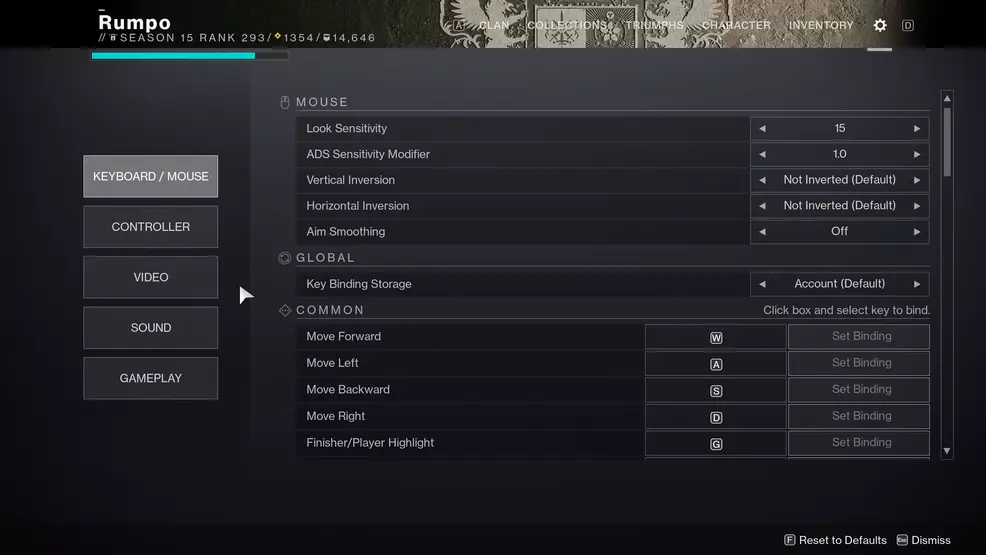
Destiny 2 のキー バインディングに期待される機能のほとんどが備わっています。移動は WASD によって処理され、Shift キーでダッシュ、CTRL キーでしゃがみます。マウス ホイールを使用して武器を切り替え、マウスの右ボタンで照準を合わせ、マウスの左ボタンで武器を発射できます。
ただし、奇妙な点もいくつかあります。私が一緒にプレイした何人かの人々は、F キーに慣れていると、近接攻撃に使用される C キーに慣れるのに苦労しました。デフォルトでは、F キーはスーパー アビリティに使用されます。この設定が気に入らない場合は、交換することもできます。私自身、マウスの中ボタンのファンなので、スーパー アビリティをそれに結びつけ、近接攻撃を F に切り替えました。これは、自動近接攻撃と、チャージ近接攻撃とアンチャージ近接攻撃の個別のキーバインドを使用すると、さらに複雑になります。正直なところ、自分に合ったものであれば何でもよく、ほとんどの場合、キー バインドとキー マッピングは完全にカスタマイズ可能です。デフォルトのコントロールの詳細については、以下の表を確認してください。
| アクション | キーバインド |
| 共通コントロール | |
|---|---|
| フォワード | W |
| 左 | あ |
| 戻る | S |
| 右 | D |
| フィニッシャー/プレイヤーのハイライト | G |
| エモート1 | 上矢印 |
| エモート2 | 下矢印 |
| エモート3 | 左矢印 |
| エモート4 | 右矢印 |
| プッシュトゥトーク | T |
| 軌道に戻る/アクティビティを中止する | ○ |
| キャラクターコントロール | |
| 火の武器 | 左利き |
| リロード | R |
| オートメレー | C |
| チャージド近接 | デフォルトではバインドされていません |
| アンチャージ近接 | デフォルトではバインドされていません |
| ズームを押し続ける | 人民元 |
| ズームの切り替え | デフォルトではバインドされていません |
| 弱攻撃 | 左利き |
| 強攻撃 | 人民元 |
| ブロック | C |
| ジャンプ | スペースバー |
| ホールドスプリント | デフォルトではバインドされていません |
| スプリントの切り替え | シフト |
| しゃがみ続ける | デフォルトではバインドされていません |
| しゃがみの切り替え | コントロール |
| クラスアビリティ | V |
| エアムーブ | × |
| 交流する | E |
| 手榴弾 | Q |
| 素晴らしい | F |
| うっ滞ブレイクアウト | V |
| キネティックウェポンに切り替える | 1 |
| エネルギー兵器に切り替える | 2 |
| パワーウェポンに切り替える | 3 |
| 武器を切り替える | チルダ |
| 次の武器 | 上MMB |
| 前の武器 | ダウンMMB |
| 車両制御 | |
| プライマリ武器の射撃 | 左利き |
| 二次武器の射撃 | E |
| ズーム | 人民元 |
| ブースト | 人民元 |
| ブレーキ | シフト |
| 車両の出口 | 空間 |
| UIのショートカット | |
| テキストチャットの表示/非表示 | L |
| ゴーストを配備する | タブ |
| オープンディレクター | M |
| ディレクターを開く - クエスト | デフォルトではバインドされていません |
| オープンディレクター - 名簿 | U |
| オープンディレクター - シーズンズ | デフォルトではバインドされていません |
| オープンディレクター - クラン | デフォルトではバインドされていません |
| オープン ディレクター - コレクション | デフォルトではバインドされていません |
| オープンディレクター - 勝利 | デフォルトではバインドされていません |
| スタートメニューを開く - キャラクター | 私 |
| [スタート]メニューを開く - インベントリ | デフォルトではバインドされていません |
| [スタート]メニュー - [設定]を開きます | デフォルトではバインドされていません |
Destiny 2 のキーマッピング
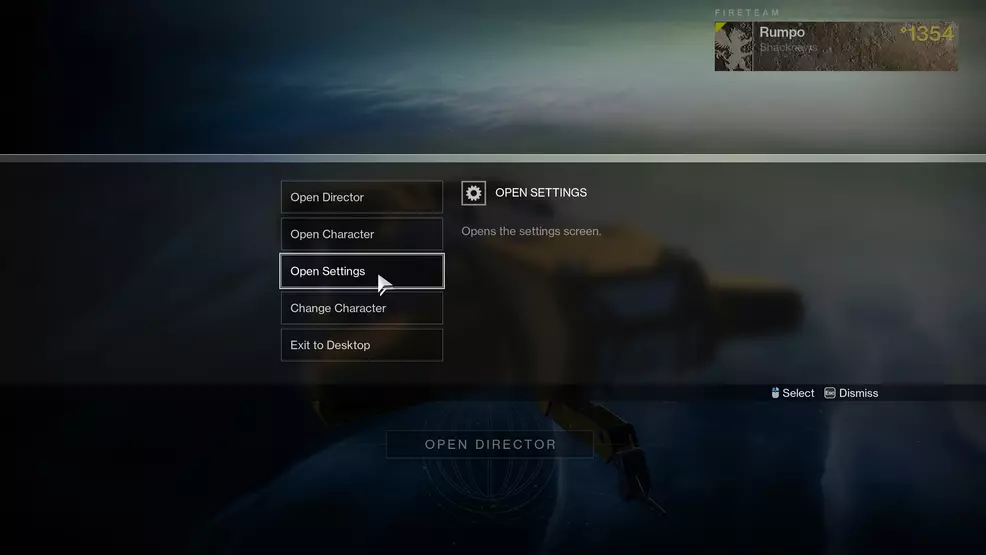
PC 上の Destiny 2 でのキーのマッピング方法に満足できない場合は、キーを変更できます。これを行うには、 を押しますESCキーボードで選択してください設定を開く。をクリックすると、キーボード/マウス。これにより、キーの現在のマッピングが表示されるだけでなく、必要に応じてキーを変更することもできます。たとえば、手榴弾を G キーに変更しました。
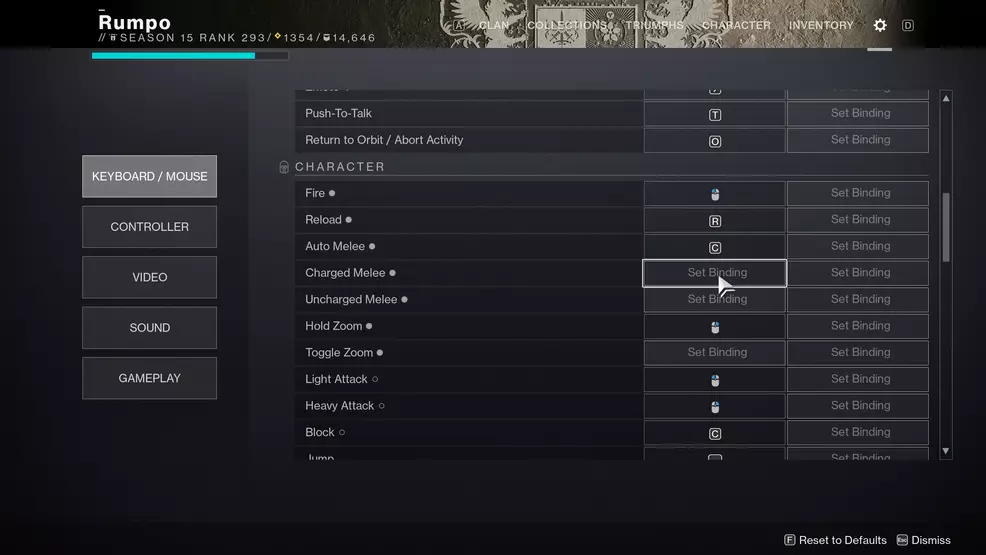
特定のキー マッピングを変更するには、気に入らないキー バインドをクリックし、変更したいキーを押します (またはマウス ボタンをクリックします)。現在バインドされている他のキーと競合がない場合は、問題なく実行できます。また、調子が悪くなった場合には、いつでもデフォルトにリセットできます。
PC 上の Destiny 2 のキーバインドとマッピングがわかったので、必ず次のサイトにアクセスしてください。Destiny 2 戦略ガイドさらに助けが必要です。
Rumpo としても知られる Bill は、生涯のゲーマーであり、トロント メープル リーフスのファンです。彼は、ガイドの執筆とエディトリアル SEO への深い理解を通じて、キャリアの早い段階で頭角を現しました。彼は、素晴らしいコンテンツを作成するための努力を楽しんでいます。野生の特徴または詳細な収集用ガイドを作成することもできます。彼にツイートする@RumpoPlays彼の記事について質問やコメントがある場合は、


